最近在某宝上买了块ESP8266串口WIFI,这个模块相当便宜。今天测试了一下,把测试过程放出来一起学习。
入门级的,相当简单,但我在论坛找了下只有一个相关的贴子,也不太细,我就再做细一点吧!高手略过。
ESP8266串口WIFI模块12元左右。
如图:

一、必备硬件条件:
1. 模块一个
2. USB_TLL串口线一个
3. 3.3V(300毫安)电源一个(这个我用Arduino R3板子上的3.3V代替)
如图:
ESP8266串口WIFI

USB_TLL串口线
二、必备软件:
1.网络调试助手  网络调试助手.rar (555.62 KB, 下载次数: 155) 网络调试助手.rar (555.62 KB, 下载次数: 155)
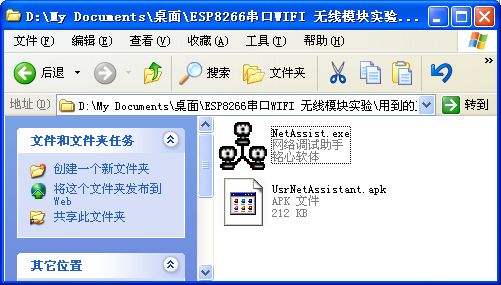
2.串口调试工具  串口调试工具.rar (268.31 KB, 下载次数: 144) 串口调试工具.rar (268.31 KB, 下载次数: 144)
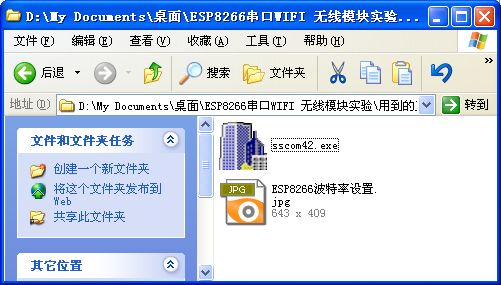
三、硬件连接
接下图把把硬件连接好:



说明:USB转TTL转换器上有四根线,定义如下:线序定义红+5V, 黑GND, 白RXD,绿TXD
按上图的接法把四根线插入到模块上,模块上有两个3.3V的接口,需要接,中间这个3.3V可以接到Arduino的3.3V输出。这样就OK了。
四、在“我的电脑”右键,“属性”,点开“硬件”选项卡,找到“设备管理器”,点开后看”端口(COM和LPT)” ,查看一下我们的USB-To-Serial Comm Port 后面括号里对应的是COM6或是多少,这个就是我们的模块的接口号了,记住一会用到这个号。
如图:
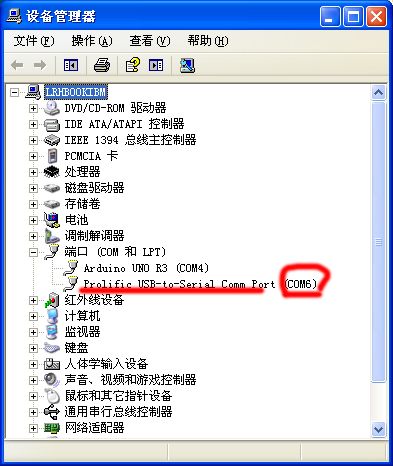
现在开始进入调试阶段:
1. 运行串口调试工具sscom4.2
串器号选择我们刚刚看到的这个端口,我的是COM6,波特率:115200,勾选“发送新行”复选框。如下图:

然后点“打开串口”,上面的窗口出现一堆乱码,先不用管它:点一下右边的“清除”按扭可以清屏。

在这个软件的下面输入:AT+RST 点“发送”。
这时上面的窗口显示如下:
————————————————分割线————————————————
AT+RST
OK
ets Jan 8 2013,rst cause:4, boot mode 3,6) 3,6)
wdt reset
load 0x40100000, len 816, room 16
tail 0
chksum 0x8d
load 0x3ffe8000, len 788, room 8
tail 12
chksum 0xcf
ho 0 tail 12 room 4
load 0x3ffe8314, len 288, room 12
tail 4
chksum 0xcf
csum 0xcf
2nd boot version : 1.2
SPI Speed : 40MHz
SPI Mode : QIO
SPI Flash Size : 4Mbit
jump to run user1
Ai-ThinkerTechnology Co. Ltd.
Invalid
———————————————分割线————————————
这条命令是让模块重启动一下。
只要能显示上面的信息,说明重启动成功。如果没有任反映,请把中间的这个3.3V的线重拔插一下再试。注意,我测试时出现模块不工作这个情况,只要重拨插中间的这个3.3V一次,就可以正常,目前不知什么原因,希望大家 反馈。
1. 接着输入: AT+CWMODE=3
显示:
———————————————分割线———————————
AT+CWMODE=3
OK
———————————————分割线———————————
以上这句是把模块设置为softAP+station 共存模式
注:模块一共有三种工作模式
(1).Station第一种是客户端模式
(2).AP 第二种是接入点模式
(3).Station+AP 第三种是两种模式共存。
执行完上面的命令,我们的模块就工作在第三种模式下了。现在它即是一个无线AP,又是一个无线客户端。
当然,要让它生效还必须重启一下模块。直接拔插边上的3.3V电源,就能重启,也可以用第一步中的命令重启。
现在我们可以在手机或笔记电脑上看到多出一个网络信号如图:
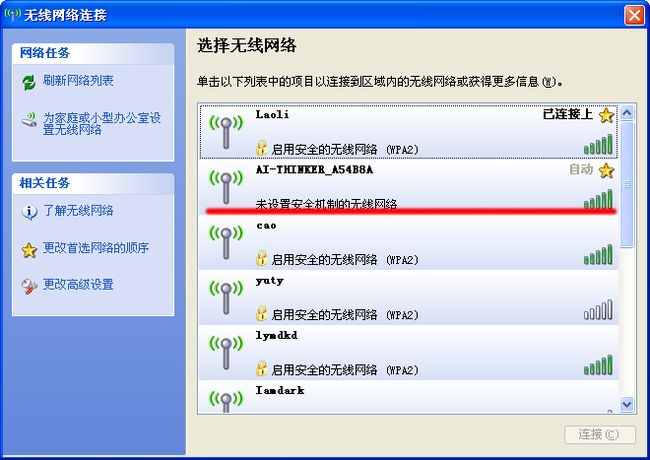
3.
(1). 我们先测试客户端模式:
输入:AT+CWJAP="SSID的信号名","密码"
如我的是:AT+CWJAP="Laoli","lrh13888"
这时上面显示:
———————————————分割线———————————
AT+CWJAP="Laoli","lrh13888"
OK
———————————————分割线———————————
这说明已经连接到我们的路无线路由器了。
进入下步,下一步我们的思路是在我们用来调试的这台电脑上建立一个TCP服务器,然后用我们刚刚连接到路由器的ESP8266模块连接到我们建立的这个TCP服务器上,然后在这个模块与服务器之间转输数据。
(2). 接着输入:
AT+CIFSR
这个命令是查看我们模块的IP地址情况,上面反回如下信息:
———————————————分割线———————————
AT+CIFSR
+CIFSR:APIP,"192.168.4.1"
+CIFSR:APMAC,"1a:fe:34:fa:b8:25"
+CIFSR:STAIP,"192.168.1.107"
+CIFSR:STAMAC,"18:fe:34:fa:b8:25"
OK
———————————————分割线———————————
这里有两个IP地址,因为我们的模块之前我们设置成了AP和客户端两种模式的原因。上面的APIP是作为无线AP的IP地址。下面的STAIP是它作为客户端从路由器获取到的IP 地址。
好,我们开始建立本机的TCP服务器,用到的工具是网络助手NetAssist.exe,运行后在网络协议类型:TCP Server ,然后点“连接”按扭。

好,现在本机已经成为一台TCP服务器了。
我们的模块前面已正常连接到了路由器,现在我们把模块连接到刚刚建立的这台TCP服务器上。
在串口工具中输入:
AT+CIPSTART="TCP","192.168.1.100",8080
返回:
———————————————分割线———————————
AT+CIPSTART="TCP","192.168.1.100",8080
CONNECT
OK
———————————————分割线———————————
说明已正常连接到了我们的服务器,进入下一步发送接收数据的测试。
1. 在串口工具中输入:
AT+CIPSEND=4
意思是发送四个字节的数据。
反回
———————————————分割线———————————
AT+CIPSEND=4
OK
>
———————————————分割线———————————
再输入:
ABCD
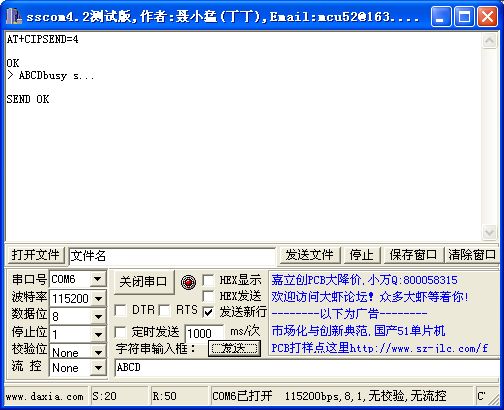
这时,我们的网络助手显示:
【Receive from 192.168.1.107 :20618】:03 08 41 42 41 42 43 44 41 42 43 44
它接收到了ABCD这四个字母,但它以十六进制的形式显示出来了。如图
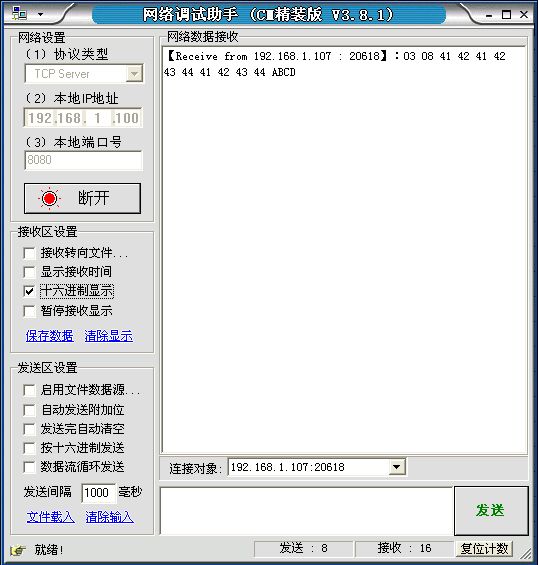
然后我们把网络助手的“连接对象”选择成我们的模块IP地址,在下面输入:CDEFG,点发送,这时看看我们的串口工具中显示了什么?
显示如下:
+IPD,5:CDEFG
这一行的意思是接收到的数据长度为5个字节,CDEFG为数据内容。
好的,到这里,发送接收就讲完了。
下面是设置成其它模式,请自行测试:
单连接server
1) 设置wifi模式:
AT+CWMODE=3//设置为softAP+station共存模式
响应:OK
2) 重启生效
AT+RST
响应:OK
3) 建立server
AT+CIPSERVER=1 //默认端口333
响应:OK
4) PC连入设备softAP,PC 作client连接设备。
注意,ESP8266 作为server有超时机制,如果连接建立后,一段时间内无数据来往,server 会将client踢掉。请在PC工具连上ESP8266后建立一个2s 的循环数据发送,用于保持连接。8 / 8Espressif Systems June 27, 2014
5) 发送数据
AT+CIPSEND=4 //发送四个字节,字节数可按需任定
>iopd // 输入要发送的四个字节内容,无需回车。
响应:SEND OK
注意,若发送的字节数目超过了指令设定的长度n,则会响应busy,并发送数据的前n个字节,完成后响应
SEND
OK。
6) 接收数据
+IPD,n:xxxxxxxxxx //接收到的数据长度为n个字节,xxxxx为数据内容
_�ml� P� ;mso-ascii-theme-font:minor-latin;mso-fareast-font-family:mso-fareast-theme-font:minor-fareast;mso-hansi-font-family:Calibri;mso-hansi-theme-font:minor-latin'>地址,
因为我们的模块之前我们设置成了AP和客户端两种模式的原因。上面的APIP是作为无线AP的IP地址。下面的STAIP是它作为客户端从路由器获取到的IP 地址。
好,我们开始建立本机的TCP服务器,用到的工具是网络助手NetAssist.exe,运行后在网络协议类型:TCP Server ,然后点“连接”按扭。
|